Compraste un smartphone Samsung dual SIM para poder aprovechar dos números a la vez: el privado y el que usas para el trabajo. Sin embargo, este es tu primer dispositivo Android de este tipo y no has podido entender bien cómo moverte en las diversas configuraciones relacionadas con la SIM para usar por defecto.
Ok, no hay necesidad de agregar nada más!Entiendo perfectamente la situación y, si te parece bien, estoy listo para explicarte cómo cambiar de SIM 1 a SIM 2 Samsung. Además, también le mostraré cómo asignar una SIM a una función específica (como llamadas telefónicas) y otras configuraciones que pueden ayudarlo a comprender si la SIM que usa funciona correctamente.
¿Qué estás esperando, entonces? Todo lo que tienes que hacer es tomar cinco minutos de tiempo libre y continuar con las siguientes líneas del tutorial, leyendo y practicando lo siguiente. Verás, todo es menos difícil de lo que piensas. ¡Feliz lectura y buena suerte para todo!
Cómo cambiar la SIM predeterminada en el teléfono inteligente Samsung

¿Ya has sostenido tu teléfono inteligente? ¡Muy bueno!Entonces estamos listos para comenzar. Solo una aclaración antes de ponernos manos a la obra: el dispositivo que estoy usando como referencia para escribir esta guía está actualizado a la versión 12 de Android y está equipado con One UI 4.1. Si la versión del sistema operativo que utiliza en su teléfono inteligente es diferente, puede notar algunas ligeras diferencias en la forma en que se estructuran los menús del sistema y/o las entradas de este último; en todo caso son bagatelas y estoy seguro que no tendréis dificultad en seguir los pasos que os voy a ilustrar.
Primero apague su teléfono inteligente y asegúrese de que las tarjetas SIM estén correctamente insertadas en el carro especial (extraíble con la llave metálica suministrada en la caja del teléfono) ubicado en el costado o en la parte inferior del dispositivo. Expliqué cómo hacer esto en detalle en mi tutorial sobre cómo insertar tarjetas SIM en dispositivos Samsung.
Una vez hecho esto, enciende el teléfono y ve a los Ajustes de Android pulsando el icono de rueda dentada que puedes encontrar en el menú del área de notificaciones, en la pantalla de inicio o en el menú de la aplicación. En este punto, haga clic en el elemento Conexiones y, desde aquí, seleccione el elemento Gestión de la tarjeta SIM.
En la pantalla que se encuentra frente a usted, se le mostrará, en la parte superior, la información de las dos tarjetas SIM en uso (con el nombre del operador y el número de teléfono correspondiente). Para desactivar la SIM que ya no desea utilizar (por ejemplo, SIM 1), simplemente presione el interruptor ubicado junto al elemento relacionado con la mencionada SIM. Luego presione el botón OK para confirmar.
Ahora active la otra SIM presionando el interruptor ubicado junto a su nombre y confirme nuevamente tocando el botón Aceptar.
De esta forma habrás desactivado la SIM que utilizaste y activado la otra y, en consecuencia, esta última se utilizará para todas las funciones de comunicación (por ejemplo, llamadas, SMS, MMS, red de datos, etc.). Realmente simple, ¿no crees?
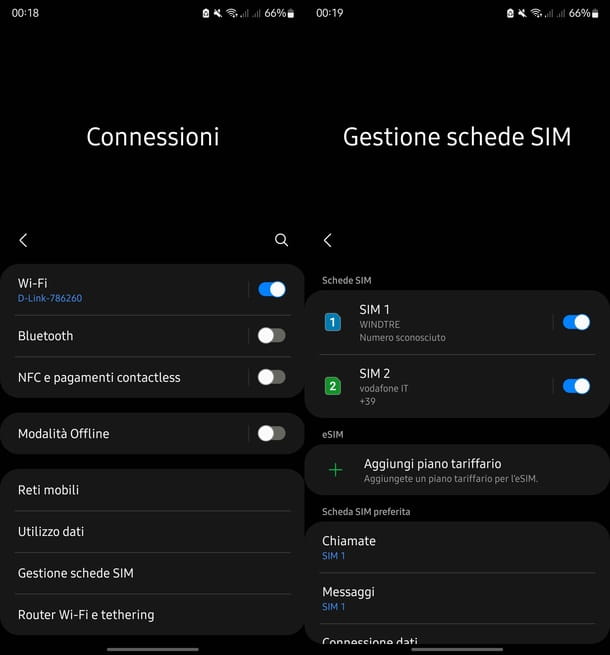
Como se mencionó al comienzo del tutorial, cuando ambas tarjetas SIM utilizadas están activas, puede elegir la predeterminada para llamadas y mensajes. Para hacer esto, en el menú de administración de la tarjeta SIM mencionado anteriormente, presione el elemento Llamadas y, de la lista propuesta, seleccione el elemento SIM 1 o el elemento SIM 2 (o seleccione el elemento Preguntar siempre).
Alternativamente, acceda al menú del área de notificación deslizando el dedo desde la parte superior de la pantalla hacia la parte inferior y, desde aquí, toque el cuadro Llamadas.
Luego, seleccione la tarjeta SIM para usar para esta función de la lista, luego presione el elemento SMS y elija la tarjeta SIM para usar en este caso de la lista (puede usar la misma indicada arriba).
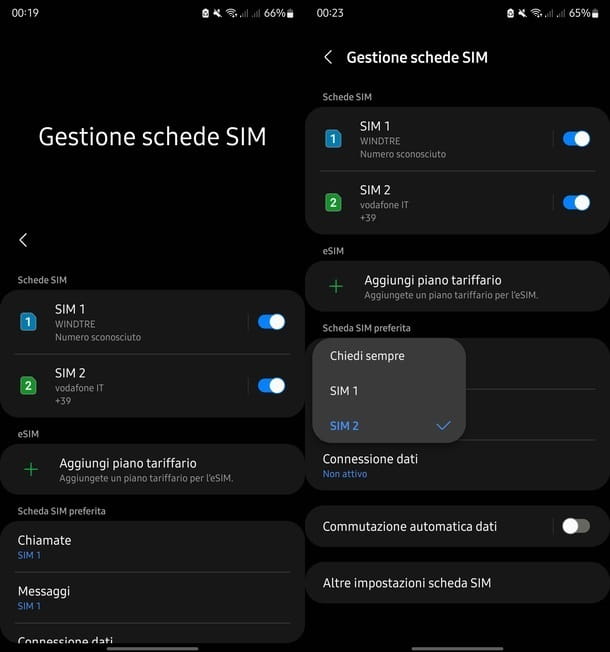
Si el menú Configuración del sistema de su dispositivo está estructurado de manera diferente a la informada anteriormente y, por lo tanto, ha tenido dificultades para poner en práctica mis instrucciones, abra la Configuración como se indicó anteriormente, presione el botón de lupa ubicado en la parte superior y luego escriba sim en el campo en la siguiente pantalla.
Se le mostrarán resultados que se vinculan directamente a la configuración que está buscando.
Otras configuraciones para SIM en teléfonos inteligentes Samsung
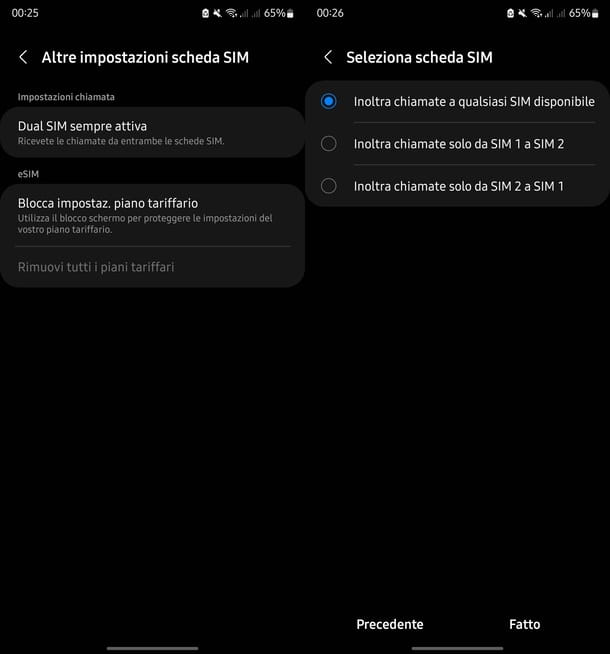
Ahora que hemos visto cómo pasar de la SIM 1 a la SIM 2 Samsung podemos pasar a otra, tu smartphone incluye otras funciones útiles respecto a la tarjeta SIM.
Por ejemplo, puede configurar la tarjeta SIM a la que se desviarán todas las llamadas que reciba . Para ello, abre de nuevo los Ajustes de Android, ve a Conexiones > Gestión de la tarjeta SIM > Más ajustes de la tarjeta SIM.
Ahora presione el elemento Dual SIM siempre activo, luego (si es necesario) escriba en los campos apropiados los números de teléfono asociados con la SIM que usa y toque la palabra Siguiente ubicada en la parte inferior derecha. Luego, seleccione la configuración que prefiera de la lista, por ejemplo Desviar llamadas solo de SIM 1 a SIM 1, y finalmente toque el botón Listo que ve a continuación.
Además, también puede ver información sobre el estado de las tarjetas SIM que utiliza. Para ello, vuelve a la pantalla de inicio de Ajustes y, desde allí, ve a Acerca del teléfono > Información de estado > Estado de la tarjeta SIM.
En esta última pantalla puedes ver toda la información relativa a las tarjetas que utilizas (por ejemplo, el nombre del operador, el estado de la red de datos, la intensidad de la señal expresada en dBm, etc.). Para cambiar de la información de una SIM a otra, simplemente presione los elementos relevantes en la parte inferior (SIM 1 y SIM 2).
Si aún tiene dudas sobre el uso de las funciones de doble SIM, lo remito directamente a mi tutorial dedicado. Para concluir, me gustaría señalar que gracias a la aplicación Samsung Phone preinstalada en su dispositivo, es posible copiar contactos de una SIM a otra gracias a la opción Administrar contactos.
